|
【 対応 OS 】 Windows XP/Vista/7/XP x64/Vista x64/7 x64
※Windows 2000 は対応外です。
※重要: AVG をインストールされる前に、
他製品のウイルス対策ソフトは、必ず、アンインストールを行って下さい
( メーカーPCなど、お試し版などが導入されていて、
期限切れのウイルス対策ソフトなども、要注意です!! )
下記の説明は、ダウンロードマネージャーからのインストール方法です。
ダウンロード時に保存したフォルダを開きます。
AVGアイコン avg_free_stb_all_2012_1796_cnet (2011.09.02現在)を
ダブルクリックします。
※注: Vista / 7 の場合は右クリック管理者として実行(A)・・・
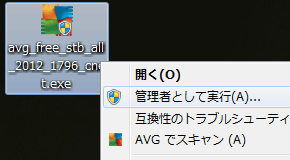
※注: 「 .exe 」は、「拡張子を表示する」の設定をしていないと見えません
拡張子を表示する方法はこちらへ
インストール開始
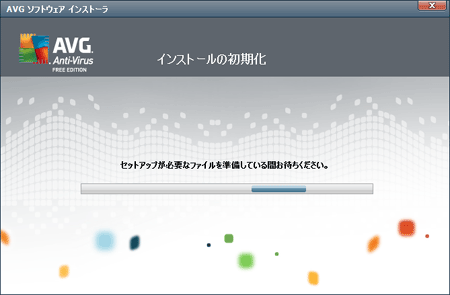
下記画面となり、よく読んで [ 同意する(A) ] をクリック
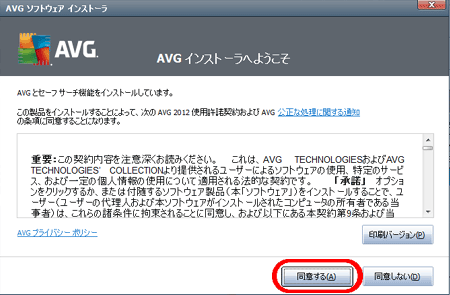
下記画面となり、Anti-Virus 無料 の方を選んで、[ 次へ ] をクリック
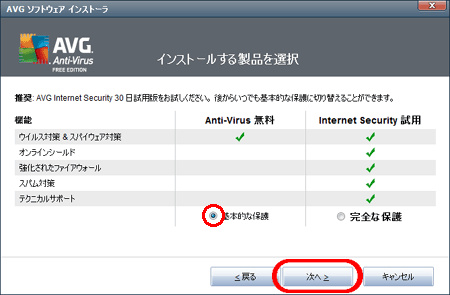
次に、
◎クイック インストール と
◎ カスタム インストール のどちらかを選択します
●● クイック インストール ●● を選択した場合、[ 次へ ] をクリック
※ Windows7(Vista?) の場合は、ガジェットの必・不要かの選択がありました
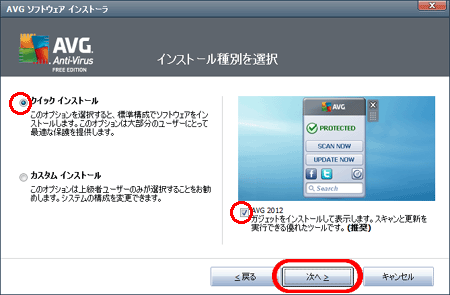
次に、セキュア サーチを既定の検索プロバイダに設定するかと、
セキュリティツールバーをインストールするか?確認画面が出ます。
チェックは、任意です。不要だったらチェックを外し [ 次へ ] をクリック
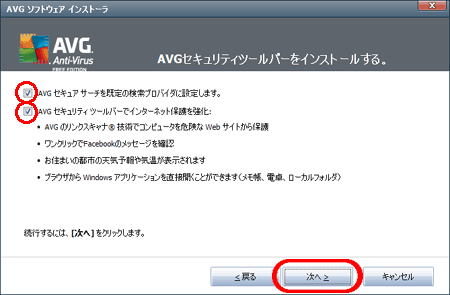
次に、[ 次へ(N) ] をクリックしたら、インストール進行状況画面となります
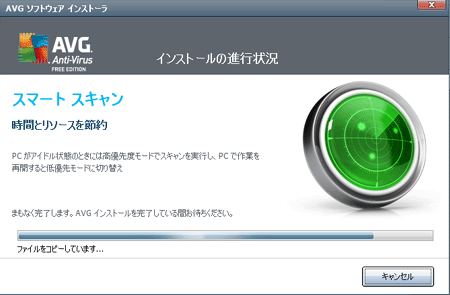
最後に、必要事項を記入
( AVGへのセキュリティを強化に協力する場合には、□にチェックを!
そして協力し、さらに情報を得る場合は、メールアドレスを… 任意です。
アンケートもね・・・ )
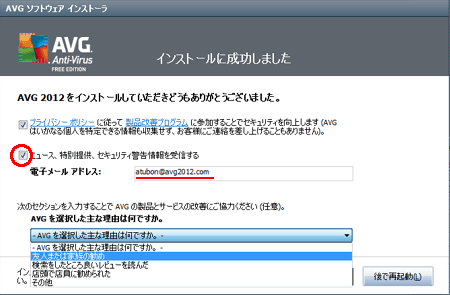
今すぐ再起動(推奨)(N)を押して、インストール完了です
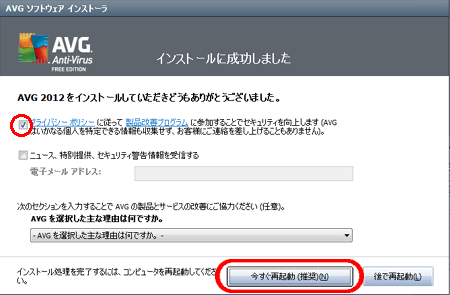
●● カスタムインストール ●● を選択した場合
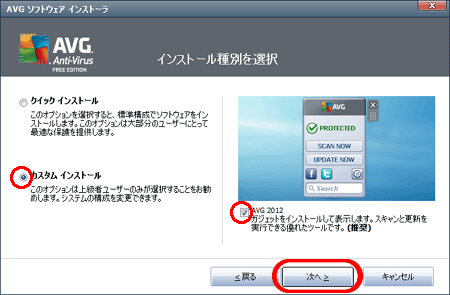
次に、コンポーネントの選択が出ます
通常は、そのままで、[ 次へ] をクリックで良いと思います。
( コンポーネントの確認をするのも良いかもね! )
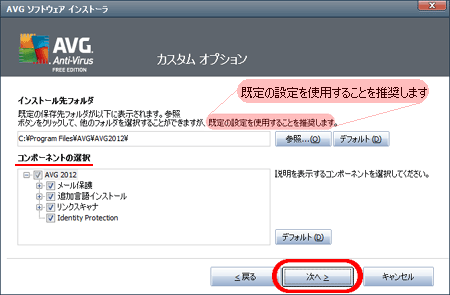
※コンポーネントの確認
メール保護
Microsoft Outlook をメールクライアントを使用される場合は、
Microsoft Outlook アドインにチェックを!
それ以外のメールクライアントの場合は、パーソナルメールスキャナにチェックを!
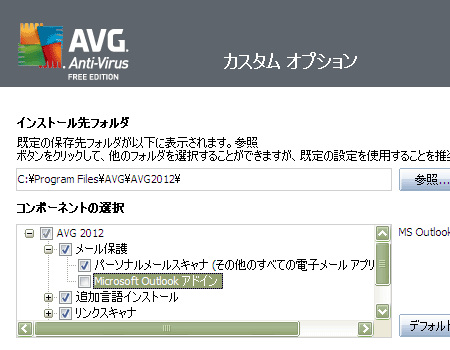
追加言語のインストール
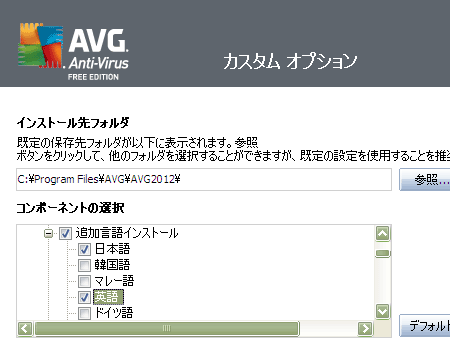
リンクスキャナ及びIdentity Protection

リンクスキャナの説明 (AVG インターフェイス内より)
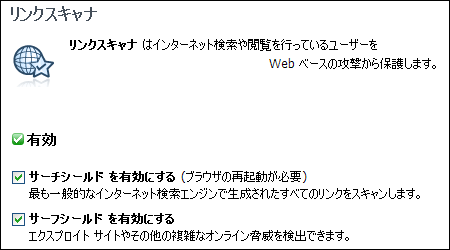
Identity Protectionの説明 (AVG インターフェイス内より)

次に、セキュア サーチを既定の検索プロバイダに設定するかと、
セキュリティツールバーをインストールするか?確認画面が出ます。
ここ以降は、クイック インストールと同様ですので、省略します。。。 | 

